Konfigurieren Mylar mit Sabnzbd oder NZBGet für Usenet Comics
Konfigurieren Mylar mit Sabnzbd oder NZBGet
Sie benötigen einen Comic Vine Konto einen API Key zu erhalten, so Mylar Ihnen gute Comic-Ergebnisse finden
Sie werden dann auf einem Bildschirm genommen, die Ihren API-Schlüssel zeigt. Kopieren Sie es irgendwo oder die Registerkarte offen lassen. Sie werden diese später benötigen.
Wir werden Download- vor Mylar Einrichtung zuerst konfigurieren. Hier ist Mini-Führer für Sabnzbd und NZBGet, Ihr Haupt-Usenet Download Programm wählen.
konfigurieren Downloader-
Konfigurieren Sabnzbd mit Mylar
Verwenden Sie den Windows Explorer zu C durchsuchen: \ Mylar \ Nachverarbeitung
Benennen Sie diese Datei autoProcessComics.cfg.sample zu autoProcessComics.cfg
Nun sind beide autoProcessComics.cfg und autoProcessComics.py in C kopieren: \ Mylar \ Nachverarbeitung \ sabnzbd
Sie sollten nun drei Dateien in C: \ Mylar \ Nachverarbeitung \ sabnzbd
- autoProcessComics.cfg
- autoProcessComics.py
- ComicRN.py
Kopieren Sie alle diese Dateien auf Ihrem Sabnzbd Skript Ordner.
Wenn Sie nicht über ein Skript Ordner können Sie eine erstellen
Wechseln Sie zu Ihrem Skriptverzeichnis und klicken Sie auf Änderungen speichern.
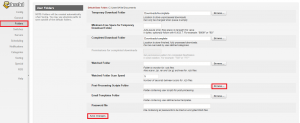
Erstellen eines Comics Kategorie für Sabnzbd.
In Comics (Groß- und Kleinschreibung) und wählen ComicRN.py als Script. klicken Sie auf hinzufügen
Die letzten Informationen, die wir von Sabnzbd brauchen, ist seine API-Schlüssel.
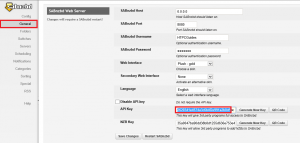
Konfigurieren NZBGet mit Mylar
Verwenden Sie den Windows Explorer zu C durchsuchen: \ Mylar \ Nachverarbeitung \
Benennen Sie diese Datei autoProcessComics.cfg.sample zu autoProcessComics.cfg
Kopieren autoProcessComics.cfg in C: \ Mylar \ Nachverarbeitung \ nzbget
Kopieren Sie diese Dateien autoProcessComics.cfg, autoProcessComics.py und ComicRN.py in Ihre NZBGet Skript Ordner.
Der Standard NZBGet Skript Ordner \ NZBGet \ scripts
Sie sollten nun diese Dateien in Ihren Skripts Ordner
- autoProcessComics.py
- ComicRN.py
- autoProcessComics.cfg
Wenn Sie bereits NZBGet geöffnet hatten, müssen Sie es neu zu starten (nicht nur aktualisiert es in Browser), so kann er die neue Skripte erkennen.
Jetzt werden wir die Skripte und konfigurieren Sie die Comics Kategorie verwenden, um das Skript zu wählen.
Klicken Sie auf Einstellungen und dann Erweiterung Scripts. klicken Sie auf auswählen
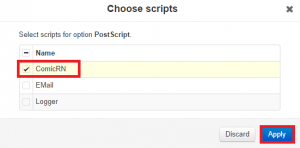
Sie sollten die ComicRN Skript in der Liste angezeigt wird, überprüfen Sie es und klicken Sie auf Apply
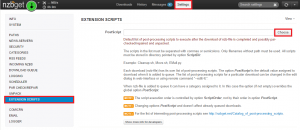
Es wird nun zeigen ComicRN.py in Ihrer Liste
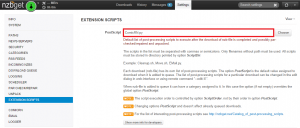
Jetzt ist es Zeit, es zu einer Comic-Kategorie zu verbinden. Klicken Sie auf Kategorien auf der linken Seite.
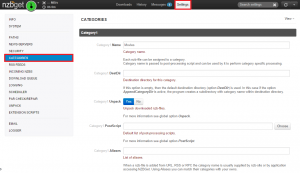
Blättern Sie nach unten, bis Sie sehen die Neue Kategorie Schaltfläche
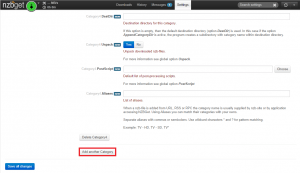
geben sie nun den Namen Comics und klicken Sie auf Auswählen um das Skript wählen
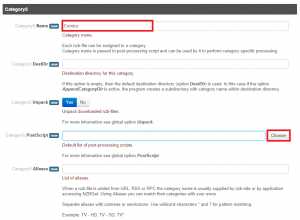
Wählen Sie ComicRN.py und klicken Sie auf Anwenden
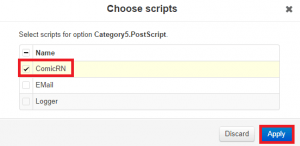
Es wird nun das Skript für die Comics Kategorie aktiviert ist.
In Bücher - Comics auf das Feld Aliasnamen für den Fall, drängen Sie entfernt von Ihrem Indexer
Blättern Sie nach unten und klicken Sie auf Alle Änderungen speichern
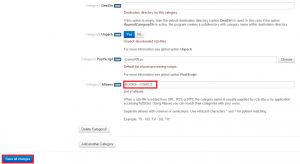
Sie erhalten einen Bildschirm erhalten, um NZBGet neu zu laden, klicken Sie auf Neu laden.
Konfigurieren Mylar für Usenet Comics
Sie werden diese Home-Bildschirm sehen
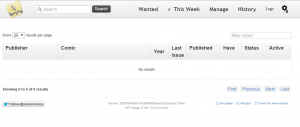
Nun klicken Sie auf Einstellungen in der oberen rechten und dann auf das Register Web-Interface
Deaktivieren Sie die Option Starten Sie auf Start, wenn Sie wollen, dass der Browser jedes Mal laden Sie booten.
Fügen Sie Ihre Comic-Rebe-API-Schlüssel in Comic Vine API Key
Prüfen Comic Vine URL Fix
Fügen Sie einen Pfad für Ihre Comics in den Comics Feld Speicherort heruntergeladen werden. Dies ist, wo werden sie von der Mylar Nachverarbeitung Skript schön benannt und organisiert werden.
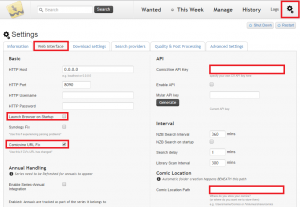
Wenn Sie Mylar wollen für alle ausgaben der Comics automatisch suchen, fügen Sie Erweiterte Einstellungen klicken.
Sie können die Umbenennungs testen, indem Renamer aktivieren Überprüfung, lassen Sie sie als Standard oder neu ordnen sie nach Ihren Wünschen.
Wenn Sie nach unten scrollen, können Sie Pushbullet Benachrichtigungen und andere Benachrichtigungsdienste hinzufügen einfach Ihre entsprechenden API-Schlüssel einfügen.
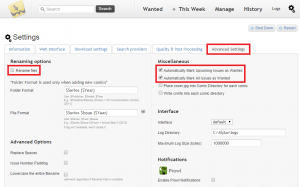
Konfigurieren Sie die Download-. Klicken Sie auf die Download-Einstellungen Registerkarte.
Klicken Sie auf das Optionsfeld für Downloader.
Für Sabnzbd. klicken Sie auf das Sabnzbd Optionsfeld.
Geben Sie Ihre Sabnzbd Adresse localhost sollte funktionieren, wenn sie auf der gleichen Maschine wie Mylar ist.
Geben Sie Ihre Benutzername und Passwort für die Anmeldung bei Sabnzbd. Fügen Sie Ihre Sabnzbd API-Schlüssel Sie in dem früheren Schritt bekam.
Geben Sie die Kategorie, die Sie zuvor erstellt haben, zu vermeiden, Fragen stellen Sie sicher, es stimmt mit dem gleichen Fall wie in Sabnzbd. Früher habe ich Comics in Sabnzbd so ich Eingabe Comics nicht Comics hier in Mylar.
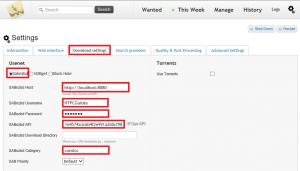
Geben Sie den Port NZBGet hört auf, 6789 ist die Standardeinstellung.
Geben Sie den Benutzernamen und das Passwort NZBGet zugreifen, Standard ist nzbget und tegbzn6789
Geben Sie die Kategorie, die Sie in NZBGet zuvor erstellt haben, und den Fall übereinstimmen. Früher habe ich Comics (nicht Comics) so bin ich Comics hier in Mylar verwendet.
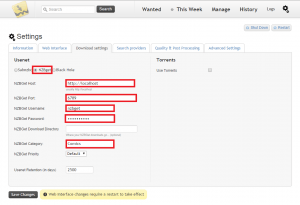
Gehen Registerkarte Anbieter zu suchen. Geben Sie Ihre RSS-Sync-Intervall. etwas weniger als 15 Minuten können Sie in Schwierigkeiten mit Ihrem Indexer bekommen.
Wenn Sie DOGnzb.cr oder NZB.su haben, markieren Sie das Kästchen und geben Sie Ihren Benutzernamen und API-Schlüssel.
Wenn Sie eine andere newznab kompatibel Indexer wie OZnzb haben, PFmonkey, aktivieren Sie die Option Newznab.
Geben Sie ihm einen Namen, geben Sie die URL, fügen Sie Ihre Indexer API-Schlüssel und geben Sie Ihren Benutzernamen.
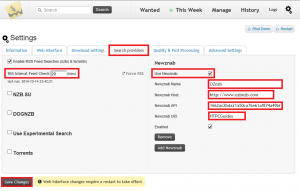
Sie können sehen, es erfordert, dass Sie Mylar neu zu starten, damit die Einstellungen wirksam werden.
Klicken Sie auf Neustart in der rechten oberen Ecke.
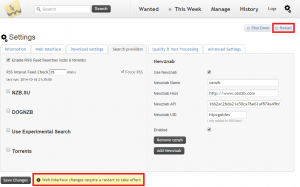
Inhalt hinzufügen Mylar
Ich bin mit Kid Eternity 1947, die unter der Public Domain als Demonstration
Klicken Sie in das Suchfeld ein und geben Sie Ihre Comic. klicken Sie auf Suche
Dank der API es die riesige Comic Vine Datenbank suchen. Dies sind die Ergebnisse. Klicken Sie auf diesen Comic hinzufügen.
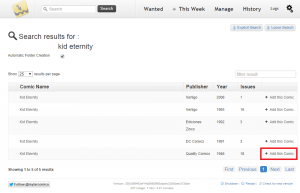
Jetzt können Sie sehen, der Comic wird hinzugefügt und Mylar wird regelmäßig auf fehlende Themen suchen.
Hinweis. Wenn Sie ein Comic-Buch hinzugefügt haben, und es wird nicht angezeigt, aktualisieren Sie die Seite.
Das Verwalten Bildschirm sieht ziemlich cool, das ist eine andere public domain Comic-Kapitän Wissenschaft, der wie ein ernst Badass klingt.
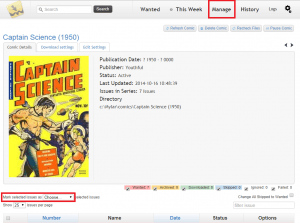
Lassen Mylar im Hintergrund läuft und sein Ding macht, werden Sie Ihre Downloads sehen erfolgreich verarbeitet werden.
In Sabnzbd wird es wie folgt aussehen
In NZBGet wird es wie folgt aussehen
Behandeln Sie yo‘selbst zu einem neuen Gadget!
HAFTUNGSAUSSCHLUSS
